메모
이 디자인 가이드는 Windows 7용으로 만들어졌으며 최신 버전의 Windows용으로 업데이트되지 않았습니다. 지침의 대부분은 여전히 원칙으로 적용되지만 프레젠테이션과 예제는 현재 디자인 지침을 반영하지 않습니다.
사운드 사용자 환경의 오디오 요소입니다. 적절하게 사용하는 경우 소리는 사용자와 비언어적이고 정서적인 관계를 설정하는 효과적인 형태의 통신이 될 수 있습니다. 소리는 단독으로 또는 시각적 UI의 보완으로 사용할 수 있습니다. 예를 들어 알림에 소리 효과를 추가하면 특히 이벤트가 발생할 때 사용자가 화면을 않는 경우 알림이 검색될 가능성이 높아집니다.
소리 대화 상자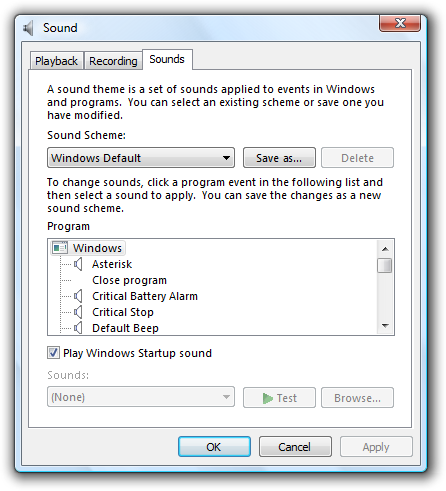 screen shot of the sound dialog box 스크린샷
screen shot of the sound dialog box 스크린샷
사운드 제어판 항목의 소리 탭에서 사용자는 시스템 소리를 변경할 수 있습니다.
이 문서에서는 이벤트 및 사용자 작업에 대한 응답으로 프로그램 내에서 소리를 사용하고 프로그램의 사운드 컨트롤을 Windows와 통합하는 방법을 설명합니다. 그것은 음악이나 음성의 사용을 다루지 않습니다.
참고: 알림 및 브랜딩 관련된 지침은 별도의 문서에 제공됩니다.
올바른 사용자 인터페이스인가요?
소리를 사용해야 하는지 여부를 결정하려면 다음 질문을 고려하세요.
- 소리 사용에 대한 명확한 사용자 혜택이 있나요? 소리 사용의 단점은 손쉽게 이점보다 클 수 있으므로 분명한 장점이 있는 경우에만 소리를 사용합니다.
- 소리의 사용이 적절한가요? 소리의 사용은 관심의 가치가있는 것들에 관심을 끌까요? 사용자가 없는 경우 소리를 놓칠까요? 사용자에게 정보를 제공하거나, 동작을 변경하거나, 유용한 피드백을 제공할 수 있는 소리에 집중합니다.
- 소리의 사용이 산만합니까? 자주, 큰 소리로, 괴롭히는 소리가 있습니까? 사용자가 소리 사용으로 인해 시스템 볼륨 또는 프로그램 볼륨을 줄일 가능성이 있나요?
- 사운드를 기본 형태의 통신으로 사용하고 있나요? 난청 수준이 어느 정도인 사용자와 같은 많은 경우 소리를 주요 통신 수단으로 사용해서는 안 됩니다. 소리는 다른 통신 수단(예: 텍스트 또는 시각적 개체)에 대한 보완으로 더 효과적입니다.
- 주요 대상 사용자 IT 전문가인가요? 소리는 대부분의 작업이 무인으로 실행되기 때문에 IT 전문가를 대상으로 하는 작업에는 일반적으로 효과가 없습니다. 또한 소리는 한 번에 수백 개의 작업을 실행하고 완료하거나 실패할 때 소리를 얻는 것을 상상하기 위해 확장되지 않습니다.
디자인 개념
일반적으로 소리는 다음 목적의 전부 또는 전부를 달성합니다.
- 통지. 소리는 특정 이벤트와 연결할 수 있습니다. 예를 들어 "새 메일" 소리는 현재 작업을 방해하지 않고 메일이 도착할 때 사용자에게 알려줍니다.
- 피드백. 소리는 특정 사용자 작업에 대한 피드백을 제공할 수 있습니다. 예를 들어 볼륨 컨트롤에서 슬라이더를 놓을 때 재생되는 미묘한 소리는 현재 설정의 수준에 대한 피드백을 제공합니다.
- 브랜딩. 사운드를 특정 콘텐츠와 연결하여 제품, 애플리케이션 또는 서비스를 브랜드화할 수 있습니다. Windows는 운영 체제를 시작할 때 이런 방식으로 소리를 사용합니다.
- 오락. 소리는 일반적으로 엔터테인먼트 제품을 향상시키고 더 매력적인 제품을 만드는 데 사용됩니다. 예를 들어 대부분의 게임, 교육 애플리케이션 및 소비자 제품은 소리를 사용하여 사용자를 즐겁게 하고 환경을 향상시킵니다.
특정 소리는 한 번에 이러한 목적의 몇 가지를 충족 할 수 있습니다. 예를 들어 Windows 시작 소리는 시작 프로세스가 완료되었으며 데스크톱을 사용할 준비가 되었음을 나타냅니다. 또한 강력한 형태의 제품 브랜딩을 제공하며 일시적으로도 사용자를 참여시킬 수 있습니다.
이러한 목적 중 어느 것도 충족하지 않는 소리는 제거될 가능성이 높습니다.
부적절한 소리 사용
소리의 이점에도 불구하고, 소리의 적절한 사용은 그렇지 않으면 프로그램을 성가시고 산만하게 만들 수 있습니다 할 상당한 구속이 필요합니다. 사용자는 자주, 반복적, 혼란, 방해, 잘못 디자인 된 소리에 의해 짜증이되면 완전히 자신의 소리를 해제합니다; 부분적으로 이것은 본질적으로 소리가 주의를 요구하고 무시하기 어렵기 때문입니다. 적절한 균형을 찾는 방법에 대한 팁은 사운드 디자인 지침참조하세요.
소리 사용의 단점은 손쉽게 이점보다 클 수 있으므로 분명한 장점이 있는 경우에만 소리를 사용합니다. 의심스러울 때는 소리를 사용하지 마세요.
사운드를 보완합니다.
소리가 적절하게 사용되는 경우에도 소리가 모든 사용자에게 효과적이지 않을 수 있는 많은 상황이 있습니다.
- 일부 사용자는 소리를 들을 수 없는 시끄러운 환경에서 작업할 수 있습니다.
- 일부 사용자는 소리를 끄거나 낮은 볼륨으로 설정해야 하는 조용한 환경에서 작업할 수 있습니다.
- 일부 사용자는 청각 장애 또는 손실이 있을 수 있습니다.
- 컴퓨터에 스피커가 없을 수 있습니다.
이러한 이유로 알림 및 피드백에 사용되는 소리는 유일한 통신 방법이 되어서는 안 되며 시각적 또는 텍스트 신호를 보완해야 합니다.
소리의 바람직한 특성
일반적으로 소리는 다음과 여야 합니다.
- 중간에서 고주파(600 Hertz [Hz]~2khz]).
- short(1초 미만).
- 볼륨이 소프트 또는 보통입니다.
- 의미.
- 즐거운, 놀라운 또는 jarring하지.
- 비언어적.
- 반복적이지 않습니다.
소리와 함께, 적은 더 많은 것입니다. 이상적인 사운드 효과는 사용자가 거의 눈치 채지 못하는 효과이지만, 그렇지 않으면 놓칠 수 있습니다.
일반적인 오해는 중요한 이벤트에 대한 소리가 사용자의 관심을 끌기 위해 크고 혼란스럽다는 것입니다. 사운드는 실제로 의사 소통의 추가 수단이 될 수 있기 때문에 이것은 사실이 아니다. 중요한 오류 메시지의 경우 프레젠테이션(모달 대화 상자의 경우), 아이콘(오류 아이콘) 및 텍스트와 톤이 모두 결합하여 오류의 특성을 전달합니다. 효과적인 오류 소리는 일반적인 Windows 소리보다 약간 더 클 수 있지만 크게 크게 클 필요는 없습니다.
Windows 소리의 특징
미니멀리즘에 대한 일반적인 요구 외에도 Windows 사운드 미학은 밝고 순수한 톤, 유리와 통풍이 좋은 사운드를 부드러운 페이드 인 및 페이드 아웃 (부드러운 "가장자리")과 함께 사용하여 갑작스럽고, 혼란스럽고, 타악기 효과를 방지합니다. 미묘하고 온화하며 자음을 느끼도록 설계되었습니다. Windows 소리는 에코, 반향 및 균등화를 사용하여 자연스럽고 주변적인 느낌을 줍니다.
Windows의 기본 사운드 체계는 일반적으로 지나치게 구체적이거나 음악적인 악기 또는 인식할 수 있는 일상적인 소리를 사용하지 않습니다. 피해야 할 소리의 예로는 피아노나 타악기, 동물 소리, 환경 소음, 음성, 음성, 영화 같은 음향 효과 또는 다른 사람의 소리와 같은 악기가 있습니다. 또한 Windows 소리는 음악(즉, 긴 멀티 노트 멜로디)으로 인식되지 않습니다. 따라서 Windows 소리는 다른 유형의 소리와 기능적으로 구별됩니다.
Windows 소리는 바람직한 특성을 가지고 광범위한 청중에게 어필하도록 전문적으로 설계되었기 때문에, 적절한 경우 이러한 기본 제공 Windows 소리를 사용하는 것이 좋습니다.
고유한 소리 디자인
고유한 소리를 만들어야 하는 경우 이전에 설명한 특성을 갖도록 디자인합니다. 관련 작업 또는 이벤트를 보완하도록 노력합니다.
원래 소리를 만드는 것은 특히 광범위한 청중을위한 소리에 잘하기 어렵다는 것을 이해합니다. 소리는 편광 디자인 요소가 될 수 있습니다. 소리를 좋아하는 모든 사용자에 대해, 그것을 싫어하는 많은 사람들이있을 것입니다.
프로그램이 테마의 변형과 관련된 것처럼 느껴지도록 그룹으로 사운드를 디자인합니다. 프로그램의 청각 환경은 시각적 환경과 조정되어야 합니다. 또한 소리의 "톤"은 텍스트 톤과 조정되어야 합니다. 거칠고 놀라운 소리와 함께 유쾌하고 자연스러운 톤을 가진 텍스트가 어떻게 훼손될 수 있는지 생각해 보십시오.
네 가지 작업만 수행하면
- 억제와 사운드를 사용하여 명확한 전반적인 사용자 혜택이 있는지 확인합니다. 의심스러울 때는 소리를 사용하지 마십시오.
- 적절한 경우 기본 제공 Windows 소리를 사용합니다.
- 당신이 당신의 자신의 소리를 디자인하는 경우, 그들은 바람직한 사운드 특성을 가지고 있는지 확인하고 전체 테마의 변형처럼 느낀다.
- 사용자의 주의를 끌기 위해 소리가 크고 혼란스럽다고 가정하지 마십시오.
사용 패턴
소리에는 다음과 같은 몇 가지 사용 패턴이 있습니다.
| 소리 사용 | 본보기 |
|---|---|
|
작업 완료 장기 실행 중인 사용자 시작 작업이 성공적으로 완료되면 사용자에게 알리기 시작합니다. |
파일 다운로드 대화 상자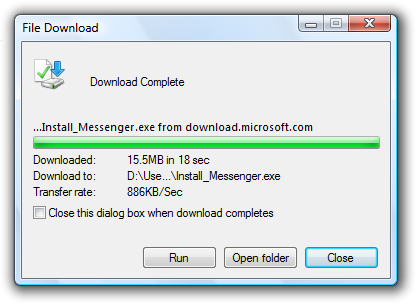 screen shot of the file download dialog box 스크린샷 screen shot of the file download dialog box 스크린샷이 예제에서 대화 상자는 다운로드가 완료되었음을 사용자에게 알리는 소리를 재생합니다. |
|
작업 실패 장기 실행, 사용자 시작 작업이 실패할 때 음파적으로 사용자에게 알 수 있습니다. |
액세스할 수 없는 백업 디스크의 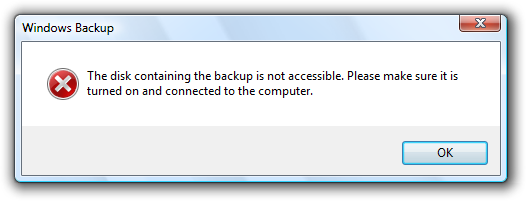 이 예제에서 Windows는 사용자에게 백업 작업이 실패했음을 알리는 소리를 재생합니다. |
|
중요 시스템 이벤트 즉각적인 주의가 필요한 중요한 시스템 이벤트 또는 상태를 사용자에게 즉시 경고합니다. |
배터리 부족 메시지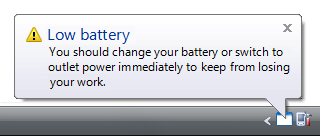 screen shot of low battery message 스크린샷 screen shot of low battery message 스크린샷이 예제에서는 배터리가 부족하면 즉각적인 주의가 필요하다는 경고가 사용자에게 표시됩니다. |
|
FYI 잠재적으로 유용할 수 있는 관련 정보를 사용자에게 알리고 있습니다. |
이 정보는 일반적으로 즉각적인 주의가 필요하지 않으므로 fyi 소리는 사용자의 흐름을 중단하지 않고 미묘한 피드백을 제공합니다. 라이브 메신저 로그인 메시지 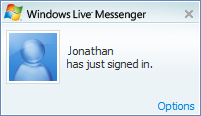 screen shot of live messenger sign-in message 스크린샷 screen shot of live messenger sign-in message 스크린샷이 예제에서는 대화 상대가 인스턴트 메시징 서비스에 로그인할 때 소리가 재생됩니다. |
|
소리 효과 음향적으로 사용자 상호 작용에 대한 피드백을 제공합니다. |
상호 작용에 적합한 실제 또는 스타일이 지정된 사운드 피드백을 제공합니다. 소리 효과는 종종 사용자가 실제 물리적 개체를 조작하는 것처럼 들립니다. 때로는 폴리라고도 합니다. 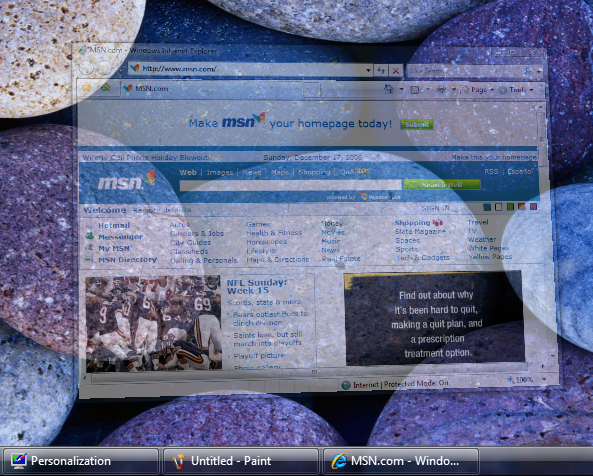 screen shot of window being minimized 최소화되는 창의스크린샷 screen shot of window being minimized 최소화되는 창의스크린샷이 예제에서 창 소리 최소화 효과는 실제 개체의 크기가 축소되는 것처럼 들립니다. |
|
브랜딩은 소리 감정에 영향을 주지만 사용자 환경을 향상시키고 부작용으로 제품 브랜드를 홍보하기 위해 제공되는 소리입니다. |
브랜딩 소리는 시각적 이벤트, 특히 프로그램 창 표시와 같은 UI 전환과 동기화할 때 가장 좋습니다. 진정한 사운드 브랜드는 상표 단어 또는 로고와 유사한 상품의 출처를 나타내며 비교적 드문 경우입니다. windows 시작 아이콘 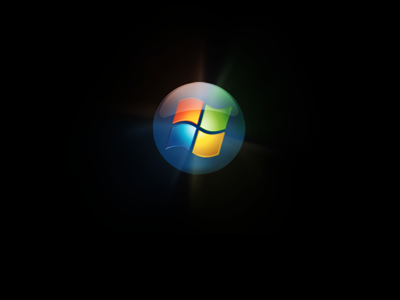 screen shot of windows startup icon 스크린샷 screen shot of windows startup icon 스크린샷이 예제에서 Windows 시작은 브랜드 전환 환경입니다. |
지침
사용법
- 억제 사운드를 사용하여 전반적인 사용자 혜택이 명확한지 확인합니다. 사용자에게 정보를 제공하거나, 동작을 변경하거나, 유용한 피드백을 제공할 수 있는 소리에 집중합니다. 의심스러울 때는 소리를 사용하지 마십시오.
- 사용 방법에 따라 소리와 해당 특성을 선택합니다. 각 사용 패턴에 대한 설명은 이전 섹션의 표를 참조하세요.
- 알림 및 피드백의 경우 사운드를 유일한 통신 방법으로 사용하지 마세요. 대신 사운드를 보조 방법으로 사용하여 시각적 또는 텍스트 신호를 보강합니다. 이렇게 하면 사용자가 소리를 들을 수 없는 경우 정보를 볼 수 있습니다.
- 소리나 가혹한 소리를 자주 재생하지 마세요. 이렇게 하면 불필요하며 사용자 환경이 저하됩니다. 소리가 더 자주 재생될수록 덜 눈에 띄어야 합니다. 소리를 주의를 끌기 위해 시끄럽거나 가혹할 필요는 없습니다.
- 경고음이 울리지 마세요. 경고음은 최신 프로그램에 적합하지 않습니다. 경고음은 특정 의미를 할당할 수 없으며 사용자는 이를 제어할 수 없습니다.
- 예외: 중요한 시스템 함수는 사용자에게 매우 낮은 배터리 전원과 같이 즉시 참석해야 하는 상황을 경고하는 경고음이 울릴 수 있습니다.
재생
- 소리를 두 번 이상 연속으로 반복하지 마세요.
- 관련 사운드 이벤트의 연속 시퀀스의 경우 첫 번째 이벤트에서만 소리를 재생합니다. 서로 충돌하거나 그렇지 않으면 불쾌한 사용자 환경이 발생할 수 있으므로 여러 소리를 사용하지 마십시오.
소리 선택
- 즐거운 소리를 선택합니다. 윙윙거리고, 충돌하고, 부서지는 것과 같은 불쾌하고 놀라운 소리를 사용하지 마십시오.
- 짧은 소리(1초 미만)를 사용합니다.
- 일반적인 Windows 소리와 거의 동일한 볼륨의 소리를 사용합니다. 사용자는 특히 모임 및 프레젠테이션과 같은 공용 환경에서 컴퓨터 또는 프로그램을 시작할 때 볼륨을 낮추지 않아도 됩니다. Microsoft Windows 사운드 파일은 Windows 폴더 내의 Media 폴더에 있습니다.
- 지역화가 필요한 소리를 선택하지 마세요. 음성을 사용하지 않거나 문화적으로 종속된 의미나 의미를 갖는 소리를 사용하여 이를 달성할 수 있습니다.
Windows 시스템 소리
- 적절한 경우 기본 제공 Windows 시스템 소리를 사용합니다.
- 소리 자체뿐만 아니라 관련 의미에 따라 시스템 소리를 사용하도록 선택합니다. 시스템 소리를 일관되게 사용해야 합니다.
사운드 디자인
사용자 고유의 소리를 만들 때:
- 바람직한 사운드 특성을 사용하여 소리를 만듭니다.
- 주로 중간 범위에서 높은 주파수(600Hz~2kHz)로 소리를 작성합니다. 더 멀리 이동하고 찾기가 어렵고 놀라운 일이 될 수 있으므로 낮은 주파수를 사용하지 마십시오.
- 일반 소리의 상대 진폭을 일반적인 Windows 소리 수준으로 설정합니다. Windows 소리는 가정 및 작업 환경에 맞게 적절하게 평준화되었습니다. 소리에 다른 수준을 사용하면 사용자가 볼륨을 조정해야 합니다.
- 중요한 소리를 약간 더 크게 설정합니다. 이러한 소리에는 작업 완료, 작업 실패 및 중요한 시스템 이벤트가 포함됩니다.
- 자주 발생하는 소리를 약간 더 부드럽게 설정합니다. 여기에는 UI, 브랜딩 소리 및 사운드 효과가 포함됩니다.
- Windows 소리의 의미와 일치하는 소리를 선택합니다. Windows 사운드의 사용자 지정 버전을 만들려면 동일한 피치와 간격을 유지하지만 오케스트레이션 또는 음색을 변경합니다. Windows 소리와 비슷한 피치 및 간격을 가진 소리에 다른 의미를 할당하지 마세요.
- 프로그램이 테마의 변형과 관련된 것처럼 느껴지도록 소리를 디자인합니다. 프로그램의 청각 환경은 시각적 환경과 조정되어야 합니다.
- 장면 전환 및 오디오 전환을 함께 디자인합니다. 예를 들어 장면이 점차 사라지면 소리도 점차 사라집니다. 갑작스러운 사운드 전환을 통해 원활한 시각적 전환을 망치지 마세요.
- 소리는 .wav 파일 형식이어야 합니다. 16비트, 44.1kHz 스테레오 압축되지 않은 펄스 코드 변조(PCM) 형식을 사용하는 것이 좋습니다. 파일 크기가 중요한 경우 압축 또는 모노럴(모노) 형식을 사용하지만 애플리케이션에 심하게 반영될 수 있는 쉽게 식별할 수 있는 품질 손실이 있다는 점에 유의하세요.
믹싱
프로그램에 볼륨 또는 음소거 컨트롤이 없습니다. 대신 사용자가 Windows 볼륨 믹서를 사용하여 애플리케이션 간의 상대 볼륨 설정을 제어할 수 있도록 합니다. 프로그램에 볼륨 컨트롤이 있는 경우 사용자가 설정을 조정하는 위치가 여러 곳 있어 혼동을 초래할 수 있습니다.
windows 볼륨 믹서
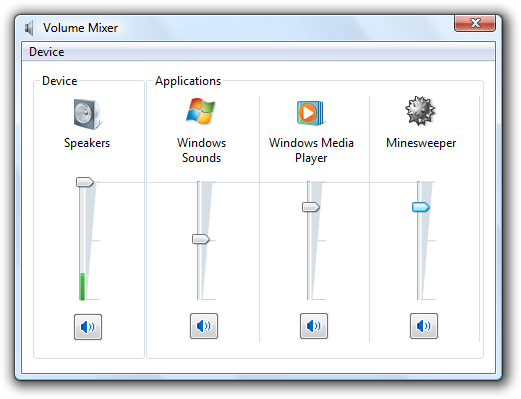 screen shot of windows volume mixer 스크린샷
screen shot of windows volume mixer 스크린샷Windows 볼륨 믹서는 사용자가 현재 오디오를 재생 중인 각 프로그램의 볼륨뿐만 아니라 기본 볼륨 설정을 제어할 수 있습니다.
- 예외: 프로그램이 오디오 또는 비디오 재생 또는 생성인 경우 프로그램의 볼륨 제어를 사용하는 것이 유용할 수 있습니다. 이 목적을 위해 슬라이더 컨트롤을 사용하고 사용자가 볼륨을 변경할 때 즉각적인 피드백을 제공합니다.
Windows 통합
- Windows Sounds 레지스트리에 프로그램의 소리를 등록합니다. 이렇게 하면 Windows 볼륨 믹서가 프로그램에 대한 슬라이더를 추가할 수 있습니다.
- 프로그램의 사용자 지정 사운드 이벤트를 등록합니다. 이렇게 하면 Windows 사운드 제어판 항목이 이를 표시할 수 있습니다. 각 사용자 지정 사운드 이벤트에 대해 다음 키를 만듭니다. HKEY_CURRENT_USER | AppEvents | 이벤트 레이블 | EventName = 이벤트 이름입니다.
- 프로그램의 소리 이벤트에 대한 소리를 하드 와이어하지 마십시오. 대신 레지스트리 항목을 사용하여 재생할 소리를 지정합니다. 이렇게 하면 사용자가 소리 제어판 항목을 통해 소리 이벤트를 사용자 지정할 수 있습니다.
- 예외: 브랜딩에 사용되는 소리를 하드와이어하도록 선택할 수 있습니다.
- 사용자가 프로그램 옵션 내에서 소리를 구성할 수 있는 방법을 제공하지 마세요. 대신 이 목적을 위해 Windows 소리 제어판 항목을 사용합니다.
- 기본적으로 자주 발생하는 이벤트에 소리를 할당하지 않는 것이 좋습니다. 사용자가 성가신 초기 환경에서 벗어나도록 구성할 필요가 없습니다.
DirectSound 프로그래밍 문제
- 자체 볼륨 제어가 있는 DirectSound 프로그램의 경우 기본적으로 프로그램 볼륨을 100%로 설정할 있습니다. 이렇게 하면 오디오의 동적 범위가 최대화됩니다.
- 단독 모드에서 프로그램을 실행하여 다른 사운드 이벤트를 잠그지 마세요. 이렇게 하면 다른 프로그램이 제대로 작동하지 않도록 할 수 있습니다. 예를 들어 전용 모드를 사용하면 컴퓨터가 전화 통신 디바이스로 사용되지 않습니다.
문자 메시지
- 구 사운드 어댑터를 사용하지 마세요. 대신 사운드 카드를 사용합니다.
- 디바이스를 사용하여 일반적으로 스피커, 헤드폰 및 마이크를 참조합니다.
- 컨트롤러를 사용하여 사운드 카드 및 칩셋과 같은 디바이스를 제어하는 오디오 하드웨어를 참조합니다.
- 구 소리 체계를 사용하여 로그온 또는 새 전자 메일 수신과 같은 일반적인 프로그램 이벤트에 대한 소리 컬렉션을 설명합니다. 구 데스크톱 테마를 사용하여 컴퓨터 데스크톱의 시각적 요소 및 소리 컬렉션을 설명합니다.
- 오디오라는 용어를 사용하여 음성, 음악 및 소리를 광범위하게 참조합니다. 소리라는 용어를 사용하여 프로그램에 더 좁게 참조하고 이 문서에 설명된 Windows 소리를 참조합니다.